Win11系统更改为Win10右键菜单样式方法:
1、按“Win+X”或者鼠标右键点击“开始”菜单,打开“终端管理员”。如下图:
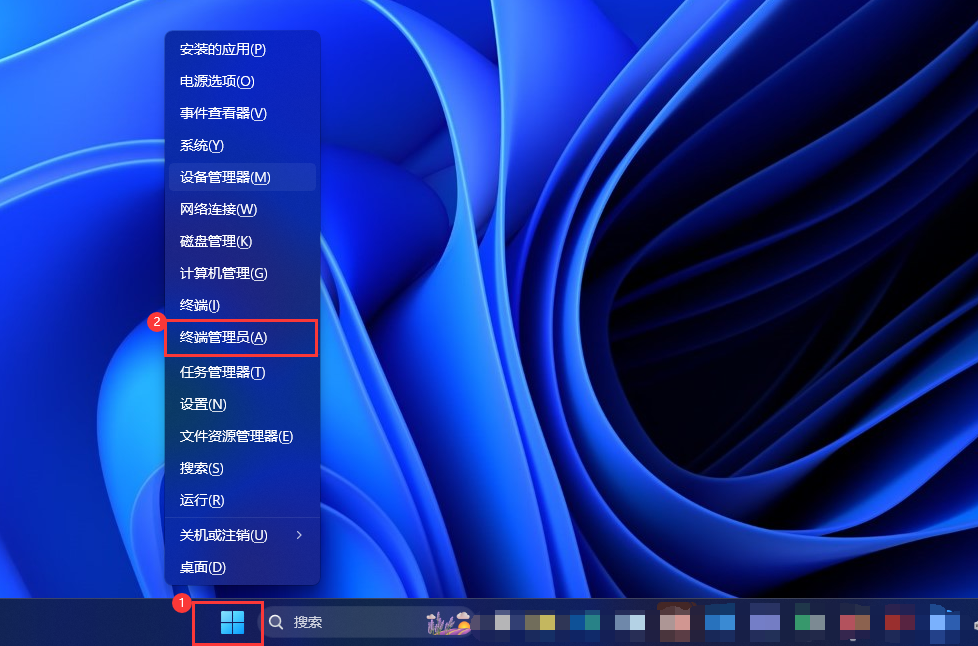 2、在命令输入下方命令:
reg add "HKCU\Software\Classes\CLSID\{86ca1aa0-34aa-4e8b-a509-50c905bae2a2}\InprocServer32" /f /ve
2、在命令输入下方命令:
reg add "HKCU\Software\Classes\CLSID\{86ca1aa0-34aa-4e8b-a509-50c905bae2a2}\InprocServer32" /f /ve
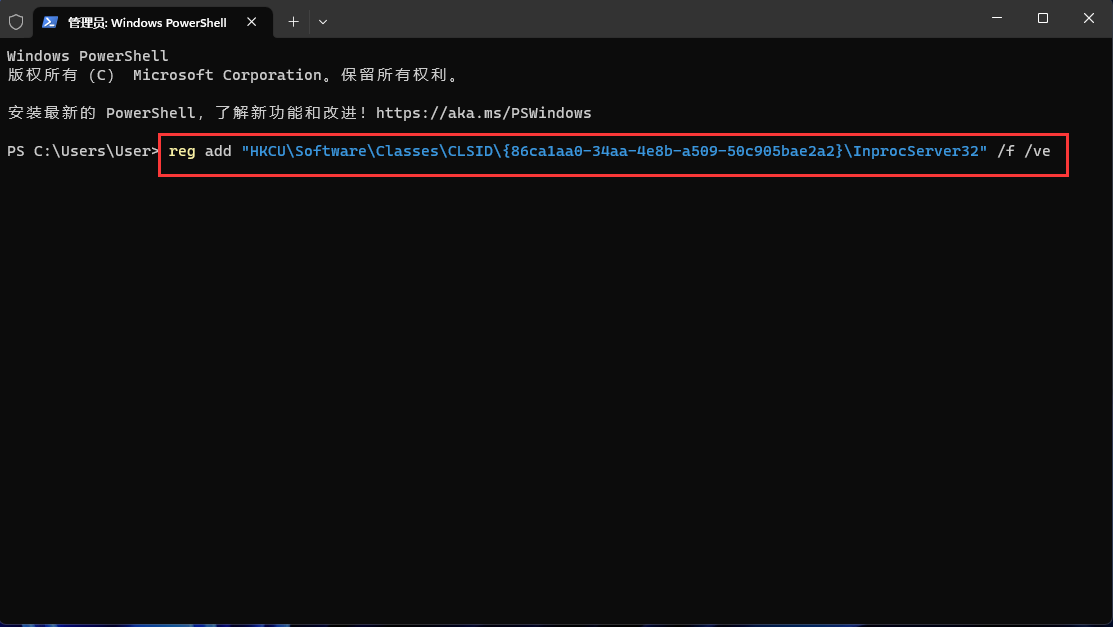 3、按“Enter(回车键)”确认,等待提示“操作成功完成”。如下图:
3、按“Enter(回车键)”确认,等待提示“操作成功完成”。如下图:
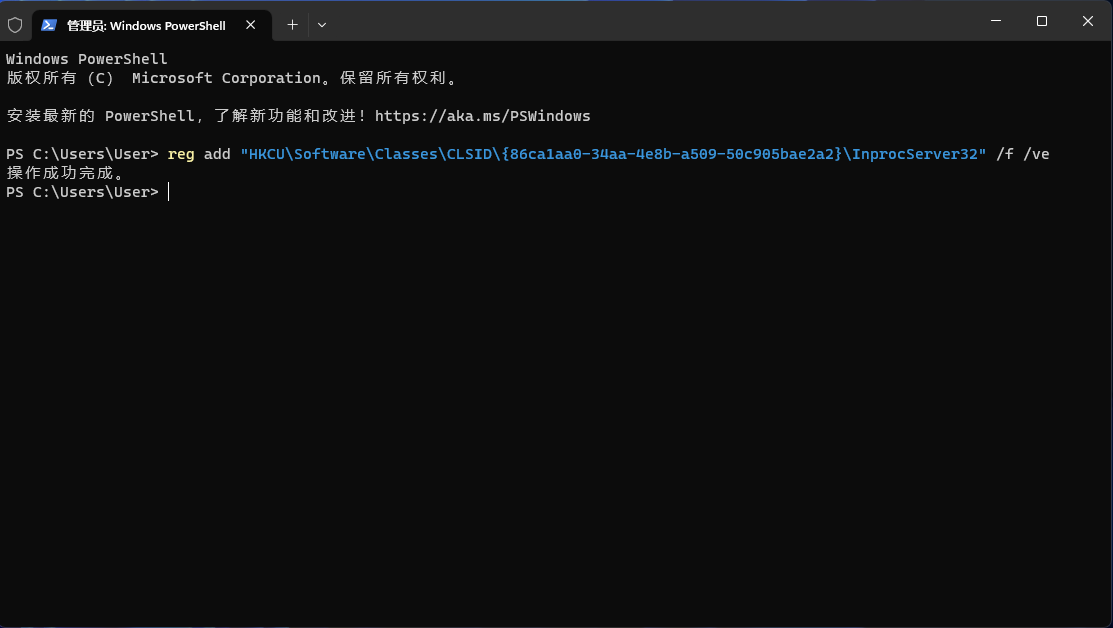 4、运行以上命令后,再重启Windows资源管理器即可生效。
在终端管理员命令窗口输入“tskill explorer”后再按“Enter回车键”运行即可重启Windows资源管理器。
4、运行以上命令后,再重启Windows资源管理器即可生效。
在终端管理员命令窗口输入“tskill explorer”后再按“Enter回车键”运行即可重启Windows资源管理器。
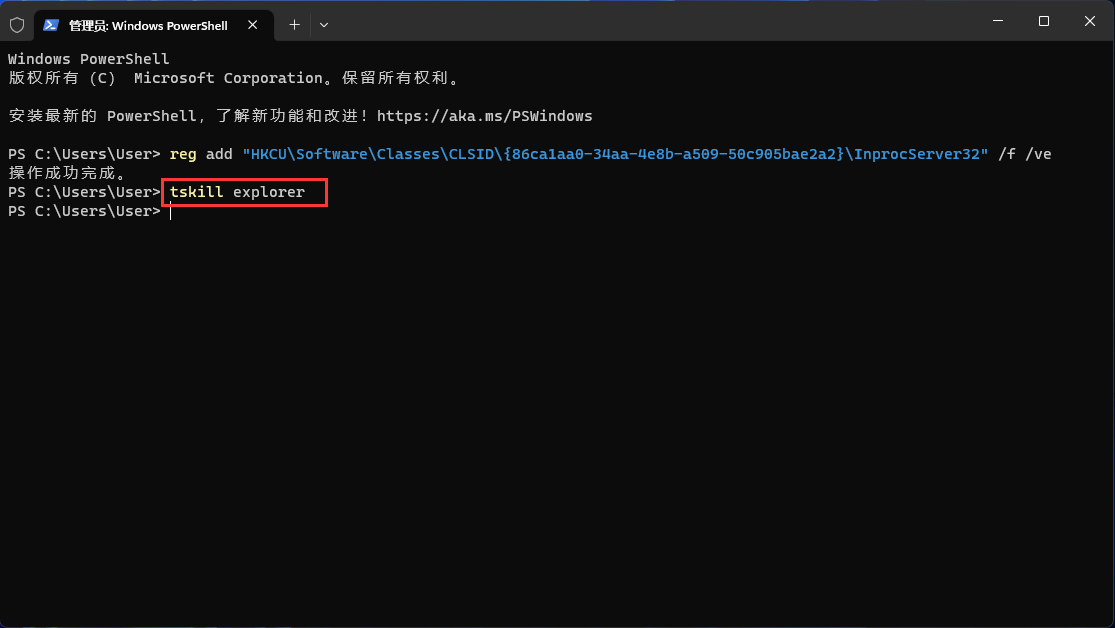 恢复为Win11右键菜单样式方法:
1、按更改Win10右键样式方法,进入到“终端管理员”命令窗口界面,输入以下命令后按“Enetr(回车键)”运行。
reg.exe delete "HKCU\Software\Classes\CLSID\{86ca1aa0-34aa-4e8b-a509-50c905bae2a2}\InprocServer32" /va /f
恢复为Win11右键菜单样式方法:
1、按更改Win10右键样式方法,进入到“终端管理员”命令窗口界面,输入以下命令后按“Enetr(回车键)”运行。
reg.exe delete "HKCU\Software\Classes\CLSID\{86ca1aa0-34aa-4e8b-a509-50c905bae2a2}\InprocServer32" /va /f
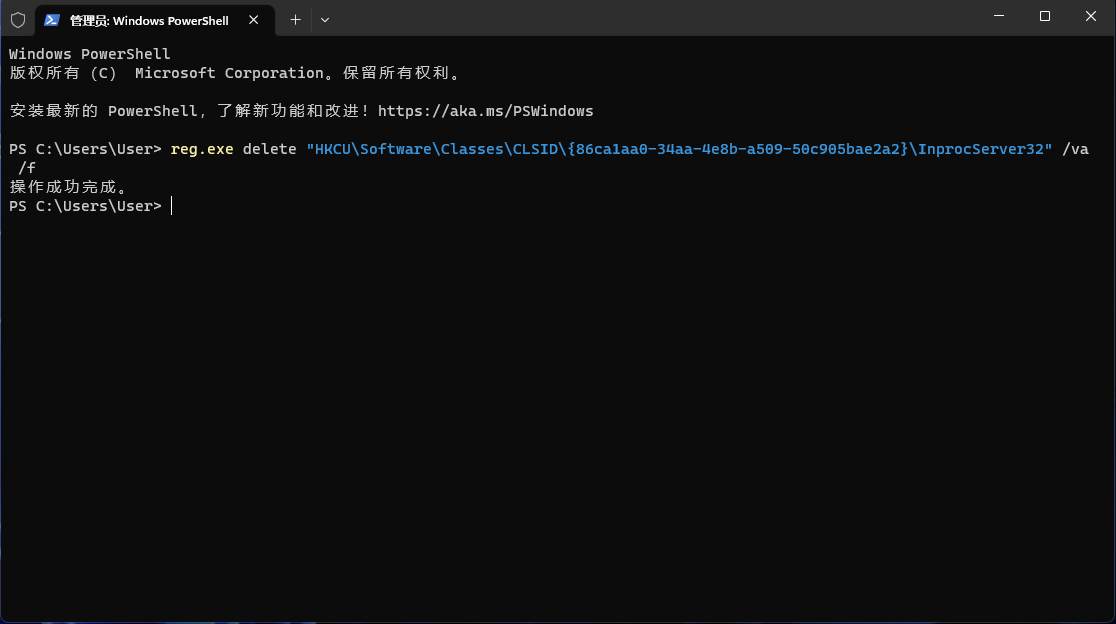 2、运行以上命令后,再重启Windows资源管理器即可生效。
在终端管理员命令窗口输入“tskill explorer”后再按“Enter回车键”运行即可重启Windows资源管理器。
2、运行以上命令后,再重启Windows资源管理器即可生效。
在终端管理员命令窗口输入“tskill explorer”后再按“Enter回车键”运行即可重启Windows资源管理器。
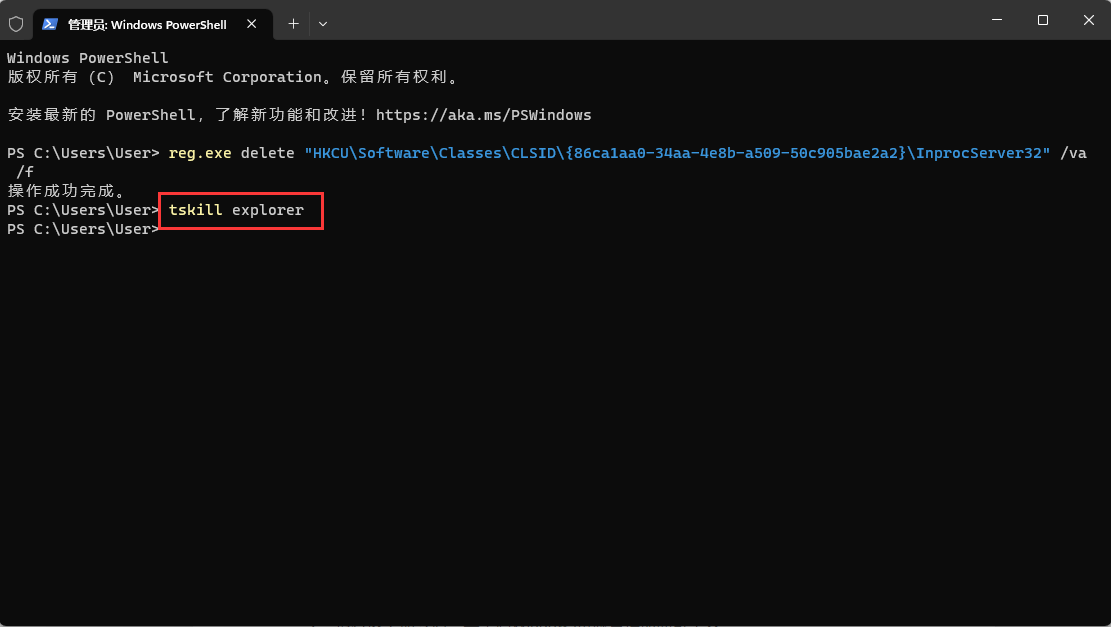 以上就是Win11系统更改为Win10右键菜单样式方法了。此方法亲测可用,有想要将Win11右键菜单样式更改Win10右键菜单样式的小伙伴可以参考以上方法来更改,如果以上方法无效,那么则可能是微软系统已更新被修复。希望本文能帮到大家
以上就是Win11系统更改为Win10右键菜单样式方法了。此方法亲测可用,有想要将Win11右键菜单样式更改Win10右键菜单样式的小伙伴可以参考以上方法来更改,如果以上方法无效,那么则可能是微软系统已更新被修复。希望本文能帮到大家